
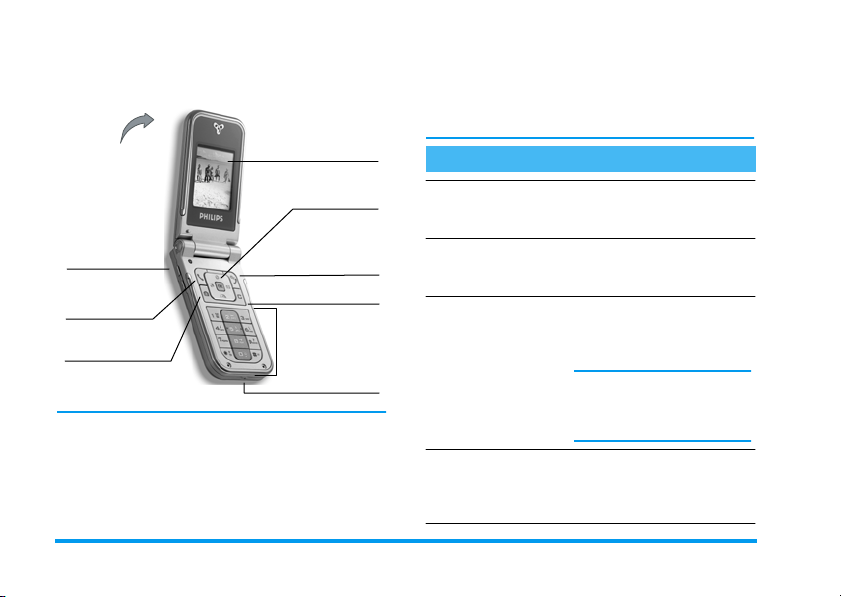
Kennismaken met uw
telefoon
Achterzijde
van de
telefoon:
cameralens en
4.000 kleuren
externdisplay
Zijtoetsen
(volume)
Opneemtoets
en WAP
(
C
camera-toets
Philips werkt continu aan de optimalisatie van de
producten. Philips behoudt zich daarom het recht
voor deze gebruikershandleiding op elk gewenst
moment zonder voorafgaande kennisgeving te
wijzigen of te herroepen. Philips levert deze
gebruikershandleiding in de huidige staat en
accepteert geen aansprakelijkheid voor eventuele
65.000 kleuren
Ophangtoets en
)
aan/uit-toetsen
Toe ts enb ord
hoofdscherm
Navigatie- en
,
-toetsen
c
-toets
Microfoon
fouten, weglatingen of afwijkingen tussen deze
gebruikershandleiding en het beschreven product,
tenzij dit is vereist onder toepasselijk recht. De
telefoon is ontworpen voor gebruik op het GSM-/
GPRS-netwerk.
Basisfuncties
Telefoon Aan-/
Uitschakelen
PIN-code invoeren
Belvolume wijzigen
Iemand bellen
Druk op de )-toets om in
te schakelen, ingedrukt
houden om uit te schakelen.
Voer uw PIN-code in met de
toetsen en druk op , of
#
om te bevestigen.
Houd één van de zijtoetsen
ingedrukt, wanneer de
telefoon geopend is en in de
inactieve stand staat.
Bij een inkomend gesprek
kunt u het belsignaal
uitschakelen door de onderste
zijtoets kort in te drukken.
Voer het telefoonnummer in
met de toetsen en druk op
(
om het nummer te
kiezen.
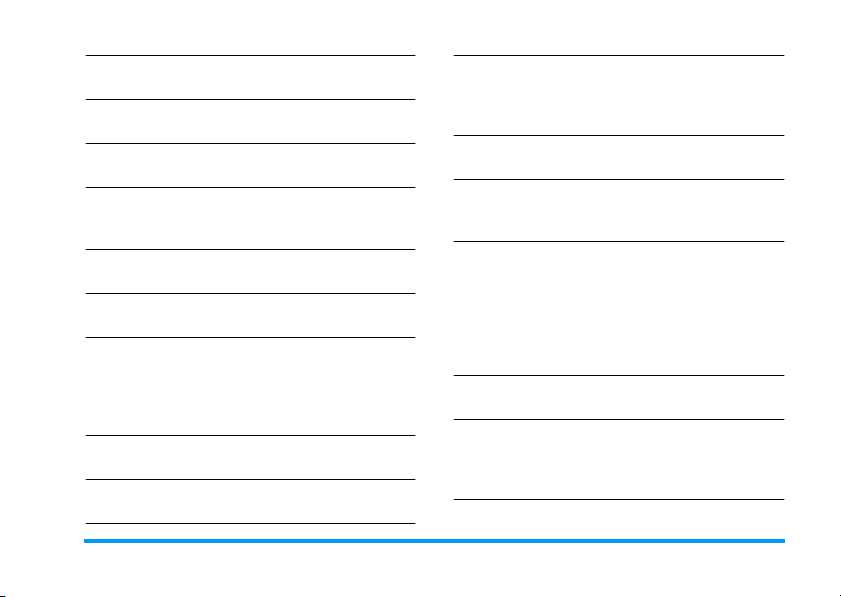
Een opr oep
beantwoorden
Het gesp reksvolume
instellen
Een ges prek
beëindigen
Een oproep weigeren
Toegang tot het
hoofdmenu
Toegang tot het
Telefoonboek
He t Telefoonboek
geb rui ken
Toegang tot de
Bellijst
Terugkeren naar
vorig menu
Druk op ( wanneer de
telefoon overgaat.
Druk tijdens het gesprek één
van de zijtoetsen in.
Druk op ).
Druk de )-toets in of één
van de zijtoetsen (wanneer de
telefoon gesloten is).
Druk in de inactieve stand
op ,.
Druk in de inactieve stand
op -.
Blader omhoog of omlaag
door de lijst door op + of
-
te drukken en druk op
(
om de geselecteerde
naam te bellen.
Druk in de inactieve stand
op +.
Druk op c.
Snel terugkeren naar
inactieve stand
tijdens het bladeren
door menu's
Het laatst gevoerde
gesprek weergeven
Een
geprogrammeerde
Spraaklabel activeren
Toegang tot een
functie in het menu
Het MM S-menu snel
openen
Snel een SMS
verzenden
Druk op c en houd deze
toets ingedrukt, of druk op
)
.
Druk in de inactieve stand
op (.
Druk op de toets , en
houd deze ingedrukt.
Druk op ,, druk op
of > om een functie te
selecteren en druk vervo lgens
op , om het submenu te
openen. Herhaal dit tot u de
gewenste functie heeft
bereikt.
Druk in de inactieve stand
op <.
Druk in de inactieve stand
op
>
wordt geopend en u kunt een
ontvanger selecteren).
(de namenlijst
<
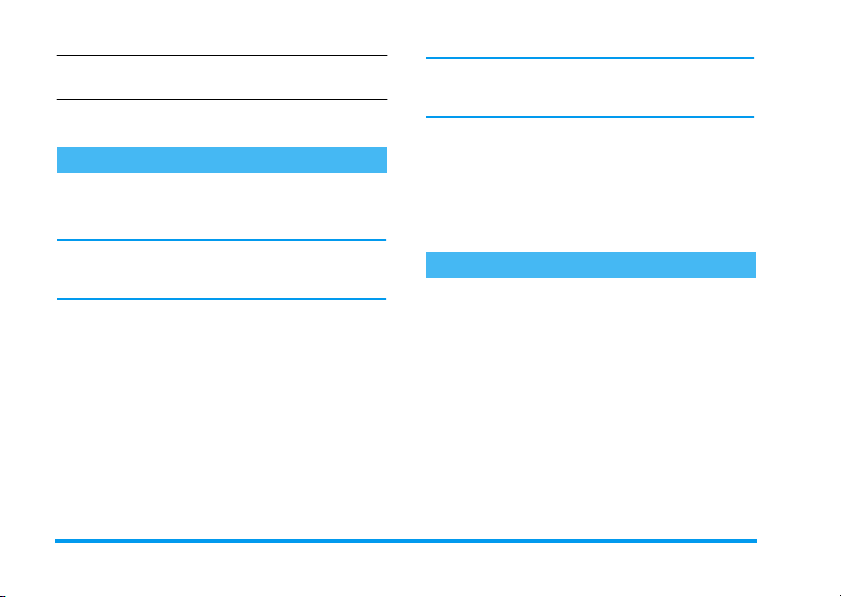
De Camera activeren
WAP starten
Druk in de inactieve stand
op C.
Druk op 0 en houd deze
toets ingedrukt.
De carrousel
Een carrousel is een kringvormige reeks
p ictog ramm en op d e di spl ay. Elk pict ogra m st aat voo r
een functie of optie van de telefoon.
Niet alle pictogrammen passen op de display. De
verborgen pictogrammen worden weergegeven als u
naar < of > bladert.
Wanneer u de hoofdcarrousel wilt openen, drukt u in
de inactieve stand op ,. Druk op < (naar links)
of > (naar rechts) en druk op , wanneer de
gewenste functie of optie is geselecteerd of op
om te annuleren. Er verschijnt dan een subcarrousel of
een lijst.
c
Door op + of - te drukken, kunt u wisselen
tussen twee opties, zoals activeren/deactiveren, Aan/
Uit, verhogen/verlagen van een waarde, enzovoort.
Blader door de carrousels en lijsten totdat de gewenste
functie of optie is ge selecteerd. Bij het navigeren door
een lijst kunt u uw huidige positie in de lijst aflezen op
een sch uifbalk rechts op de display. U kunt met de
navigatietoets alle functies op uw telefoon selecteren
of wijzigen, zoals beschreven in het desbetreffende
hoofd-stuk van deze gebruikershandleiding.
Gebeurtenissen
Sommige gebeurtenissen (zoals een gemiste oproep,
een nieuw bericht, enzovoort) hebben gevolgen voor
de informatie die op het inactieve scherm wordt
weergegeven. Druk in dat geval op , om het
bijbeh orende m enu te openen of op de c-toets om
terug te keren naar de inactieve sta nd.
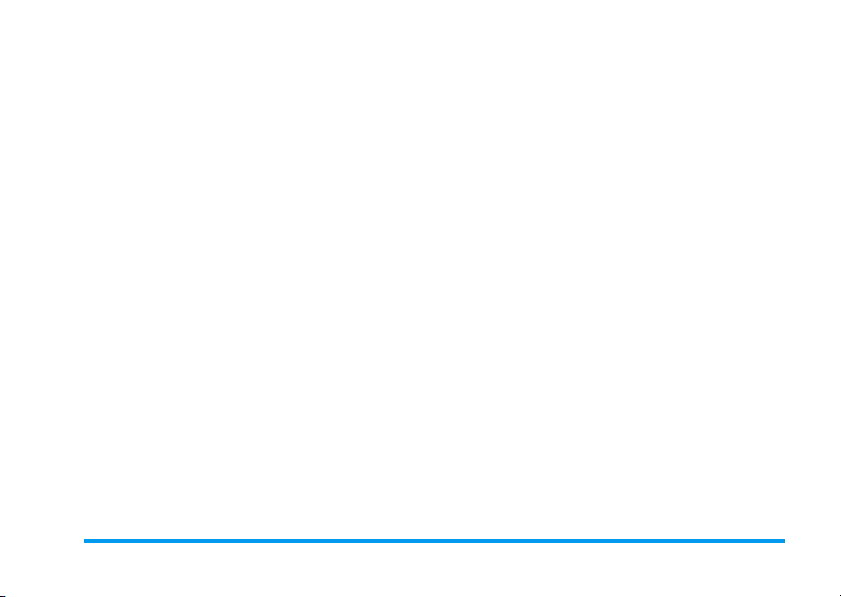
Inhoudsopgave
1. Aan de slag .........................................1
De SIM-kaart plaatsen ......................................1
De telefoon inschakelen ..................................2
Datum en tijd instellen ....................................2
Het SIM-telefoonboek kopiëren ....................2
De batterij opladen ...........................................2
2. Hoofdfuncties ....................................4
Het telefoonboek oproepen en raadplegen 4
Iemand bellen .....................................................4
Een gesprek aannemen en beëindigen .........4
TV Slideshow .....................................................4
Een foto nemen .................................................5
Navigeer icoon ..................................................5
FotoTalk: geluidsclips en
afbeeldingen verzenden ...................................5
FotoCall: zien en horen wie er belt ..............6
Handsfree bellen .................................. .............6
Het belsignaal wijzigen .....................................7
De stand Stil inschakelen ................................7
Het trilsignaal activeren ...................................7
Het nummer van uw eigen mobiele
telefoon weergeven ..........................................7
Het volume van de oortelefoon aanpassen 7
De microfoon uitschakelen ............................7
De microfoon weer inschakelen ...................8
Een gesprek opnemen ......................................8
Inhoudsopgave i
De gesprekslijst wissen ................................... 8
De SMS-lijst wissen ..........................................8
Het telefoonboek wissen ................................8
Snel door een lijst bladeren ...........................9
3. Menustructuur ................................10
4. Tekst of nummers invoeren .........13
T9®-tekstinvoer ............................................. 13
Reguliere tekstinvoer .................................... 14
5. Foto's nemen ................................... 15
Hoe kan ik... .................................................... 15
Foto’s ................................................................ 16
Instellingen ....................................................... 19
6. Telefoonboek ..................................21
Instellingen ....................................................... 21
Gegevens aan het telefoonboek
toevoegen ........................................................ 22
FotoCall: zien en horen wie er belt .......... 23
Namen wijzigen en beheren ........................ 23
7. Instellingen .......................................25
Geluiden ........................................................... 25
Display .............................................................. 26
Sneloproep ...................................................... 27
Beveiliging ........................................................ 29
Netwerk ........................................................... 30
Tijd en datum ................................................ .. 32
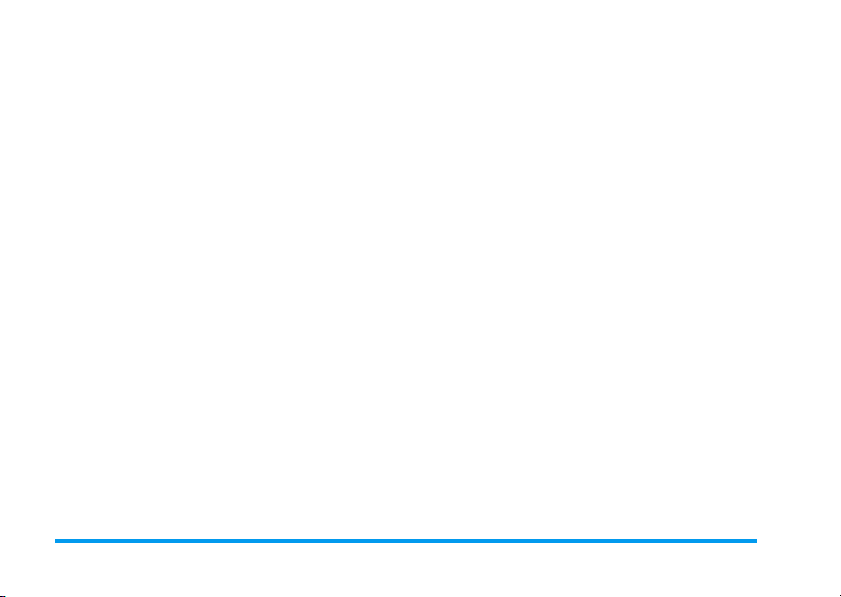
Talen .................................................................33
Profielen ...........................................................33
8. Berichten .......................................... 35
SMS .................................................................... 35
E-Mail ................................................................ 38
Netwerkinfo .................................................... 43
Chat ...................................................................44
MMS ...... ............................................................ 44
9. Infrarood .......................................... 50
Positie van apparaten .................................... 50
Zend data .........................................................50
Ontvang data ...................................................50
De telefoon gebruiken als modem .............51
10. Multimedia ..................................... 52
Muziekalbum ...................................................52
Afbeeldingenalbum ......................................... 52
TV Slideshow .................................................. 54
Demo ................................................................ 55
Geheugenstatus .............................................. 55
Spraakmemo .................................................... 56
11. Spellen en Appl. ............................57
Euroconverter ................................................ 57
Calculator ................ ........................................ 57
Alarmklok ........................................................ 57
Agenda .............................................................. 57
Stenenspel ........................................................ 59
JAVA .................................................................59
12. Gespreksinformatie ..................... 61
Gespreksinstellingen .....................................61
Bellijst ............................................................... 62
Gespreksteller ................................................ 63
13. Operatordiensten ........................ 65
WAP .................................................................65
DTMF-tonen ................................................... 68
Een tweede gesprek voeren ........................ 68
Een tweede gesprek aannemen .................. 68
Een derde gesprek aannemen .....................69
Conferentie ..................................................... 69
Gesprek doorverbinden ............................... 70
Pictogrammen en symbolen ............. 71
Problemen oplossen .......................... 72
Veiligheidsinstructies ..........................76
Originele Philips-accessoires ............ 80
ii Inhoudsopgave
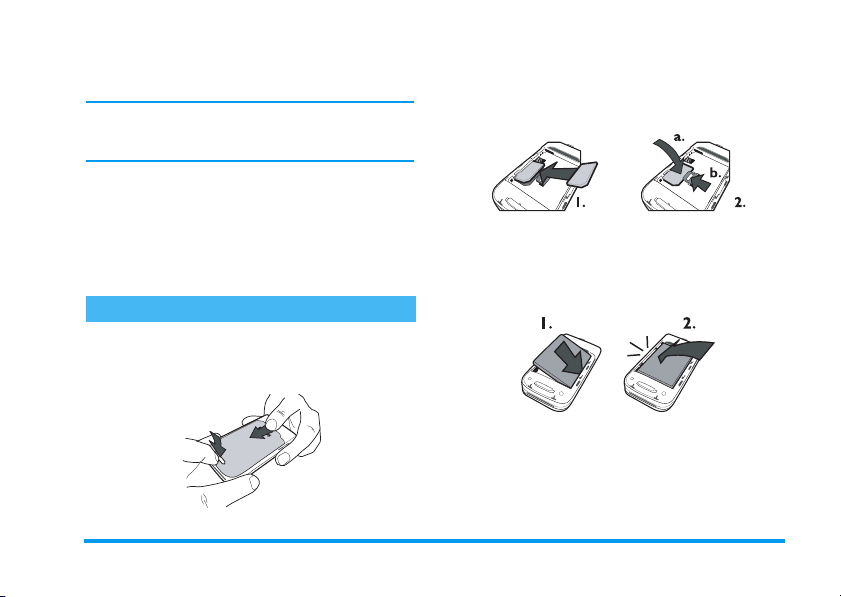
1 • Aan de slag
Lees de aanwijzingen in het gedeelte
“Veiligheidsinstructies” voordat u de telefoon in gebruik
neemt.
Voordat u de telefoon kunt gaan gebruiken, moet u
een geldige SIM-kaart erin plaatsen. Deze heeft u
gekregen van de netwerkaanbieder of de leverancier
van uw GSM. De SIM-kaart bevat informatie over uw
abonnement, uw mobiele nummer en een geheugen
waarin u telefoonnummers en berichten kunt opslaan
(zie “Telefoonboek” pagina 21).
De SIM-kaart plaatsen
1. Druk op de achterklep van de telefoon en schuif
deze naar beneden om te verwijderen, zoals
onderstaand aangegeven.
2.
1.
2. Verwijder de SIM-kaart uit de houder en plaats
deze onder de metalen klemhouder, totdat de
kaart vastzit. Zorg ervoor dat de schuine hoek
van de kaart zich in de juiste hoek bevindt.
3. Plaats de batterij in het batterijvak (zie volgende
afbeelding): eerst de rechterzijde van de batterij
tegen de rechterzijde van het batterijvak
aanleggen, vervolgens naar beneden drukken
totdat de batterij vastklikt.
4. Plaats de achterklep weer op de telefoon: plaats
de voorklep in de scharnieren aan de bovenzijde
van de telefoon en druk de onderzijde aan tot het
slotje vastklikt.
Aan de slag 1
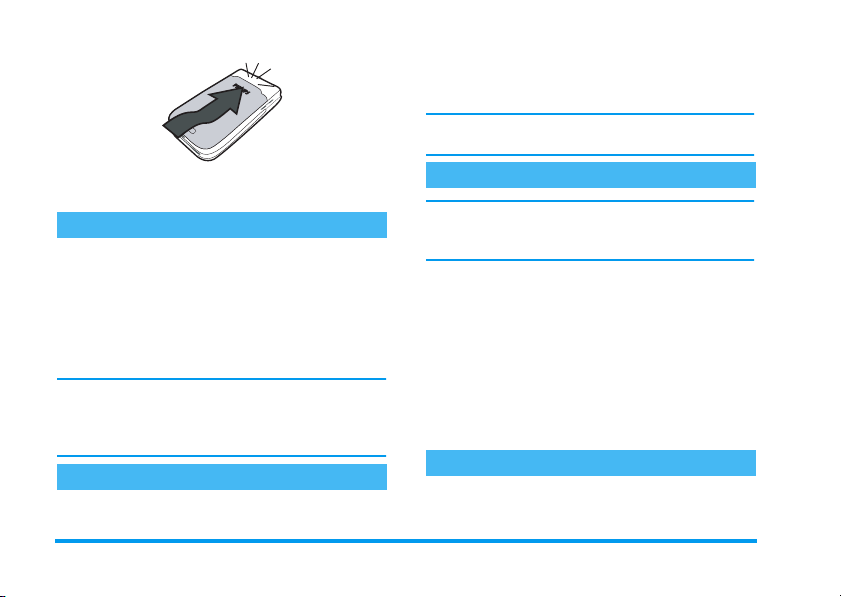
doet dit met de juiste numerieke toetsen (druk op
c
o m ee n ci jfer te wi ssen) en s te l vervol gens de ti jd
in.
Zie pagina 32 voor een volledig overzicht van de
datum- en tijdinstellingen.
5. Verwijder de beschermende folie op de display
en het objectief voordat u de telefoon gebruikt.
De telefoon inschakelen
Om de telefoon in te scha ke len drukt u op de )toets. Voer de PIN-code in, wanneer dit wordt
gevraagd (dit is een geheime code van de SIM-kaart
die uit 4 tot 8 cijfers bestaat). Deze code is vooraf
ingesteld en u krijgt deze van de netwerkaanbi eder of
leverancier. U kunt de PIN-code wijzigen, zie
pagina 29.
Wanneer u driemaal achter elkaar een verkeerde
PIN-code invoert, wordt de SIM-kaart geblokkeerd.
Om de blokkering op te heffen, moet u de PUK-code
aanvragen bij de netwerkaanbieder.
Datum en tijd instellen
Stel de datum in op de telefoon zoals wordt gevraagd,
wanneer u de telefoon voor het eerst inschakelt. U
Het SIM-telefoonboek kopiëren
Wanneer u geen kopie wilt maken van het SIMtelefoonboek wanneer u de telefoon voor het eerst
inschakelt, zie “Telefoonboek kiezen” pagina 21.
De mobiele telef oon herkent, wanneer er op een SIM kaart reeds namen zijn opges lagen en u wordt door
een melding gevraagd of u het SIM-telefoonboek wilt
kopiëren in het telefoonboek dat in uw telefoon is
geïntegreerd. Druk op c om de functie af te
breken of bevestig met ,. Het telefoonboek dat in
uw telefoon is geïntegreerd is in principe als
standaardtelefoonboek ingesteld. Om naar het SIMtelefoonboek over te schakelen zie “Telefoonboek
kiezen” pagina 21.
De batterij opladen
De telefoon werkt op een oplaadbare batterij. Een
nieuwe batterij is gedeeltelijk opgeladen en er klinkt
2 Aan de slag
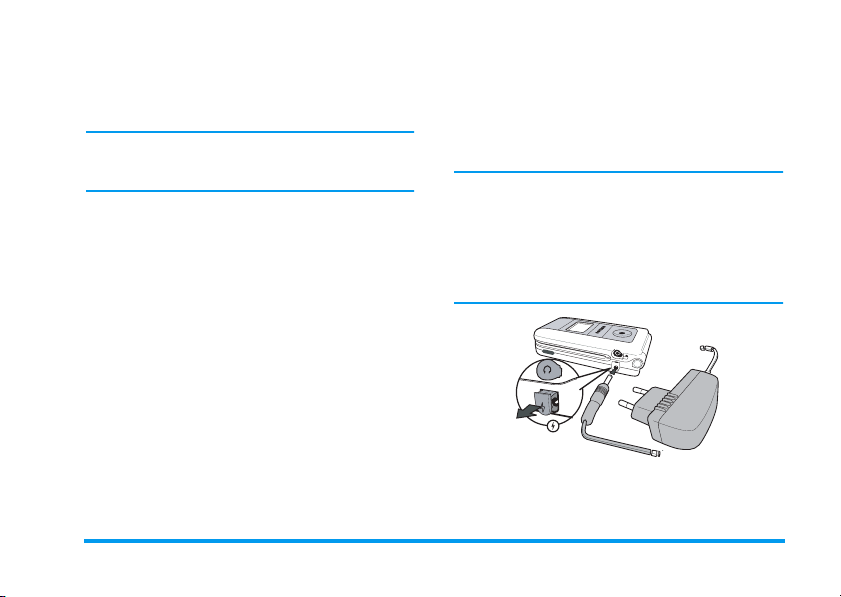
een alarmsignaal, wanneer de batterij moet worden
opgeladen. Wanneer de batterij volledig is ontladen,
verschijnt het batterijsymbool pas, nadat het
laadproces 2 of 3 minuten bezig is.
U kunt al uw persoonlijke instellingen kwijtraken,
wanneer u de batterij verwijdert, wanneer de telefoon
is ingeschakeld.
1. Nadat de batterij is geplaatst en het afsluitdeksel
op de telefoon is bevestigd, sluit u de stekker van
de oplader (onderdeel van het pakket) op de
LINKERBUS onderaan de telefoon aan, en
steekt u het andere uiteinde van de kabel in een
goed toegankelijke wandcontactdoos.
2. Het batterijsymbool geeft de laadtoestand van de
batterij aan:
- Tijdens het opladen veranderen de vier
oplaadindicatoren; elk staafje vertegenwoordigt
ongeveer 25 % van de lading en het duurt
ongeveer 1 uur en 45 minuten om de mobiele
telefoon volledig op te laden.
- Wanneer alle vier staafjes ononderbroken
zichtbaar zijn, is de batterij volledig opgeladen
en kunt u de oplader verwijderen. Afhankelijk
van het netwerk en de
gebruiksomstandigh eden is één batterij
voldoende voor 2 tot 4 uur gesprekstijd en
200 tot 400 uur stand-bytijd.
Als u de oplader op de telefoon aangesloten laat
wanneer de batterij volledig is opgeladen, heeft dit
geen nadelige gevolgen voor de batterij. U kunt de
oplader alleen uitschakelen door de stekker uit het
stopcontact te halen. Gebruik daarom een makkelijk
toegankelijk stopcontact. U kunt de batterij
aansluiten op een IT-voorziening (alleen in België).
Aan de slag 3
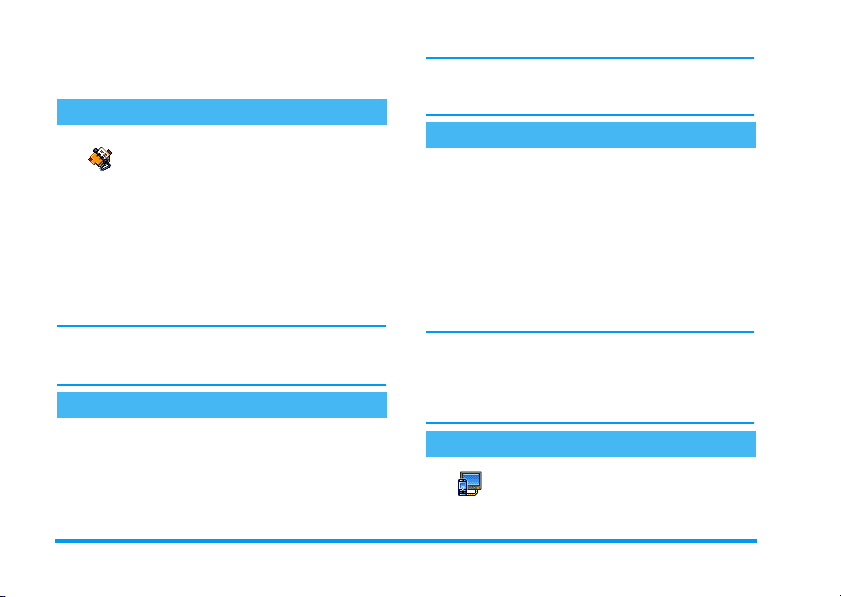
om
Voor een internationaal gesprek kunt u het ”+”-teken
gebruiken als internationaal toegangsnummer door op
*
te drukken en deze toets ingedrukt te houden.
Een gesprek aannemen en beëindigen
Wanneer u wordt gebeld kan het nummer van de beller
worden weergegeven. Wanneer u het nummer van de
beller reeds hebt opgeslagen, wordt de bijbehorende
naam weergegeven in plaats van het nummer.
1. Druk op ( om het gesprek aan te nemen.
2. Druk op )als u een oproep wilt weig eren. Als
u “Doorschakelen” heeft ingeschakeld (zie
pagina 61), wordt het gesprek doorgeschakeld
naar een ander nummer of naar de voicemail.
3. Druk op ) als u wilt ophangen.
De telefoon gaat niet over als de stand Stil is
ingeschakeld (zie pagina 7). Als u Met elke toets heeft
geselecteerd (zie pagina 62), ykunt u een gesprek
accepteren door op een willekeurige toets te drukken
(behalv e )).
TV Slideshow
Met deze functie kunt u de
TV Slid es how
afbeeldingen di e u heeft verzameld in
het Afbeeld. Album (automatisch als
slideshow of handmatig afbeelding voor
2 • Hoofdfuncties
Het telefoonboek oproepen en raadplegen
Druk in de inactieve stand op -.
Telefoonboek
“Telefoonboe k” pag ina 21).
Wanneer u het telefoonboek wilt raadplegen tijdens
een gesprek, drukt u op , en selecteert u Bekijk
namenlijst. Druk vervolgens twee keer op
terug te keren naar de inactieve stand.
Om direct toegang te krijgen tot een bepaalde naam,
drukt u op #, voert u de beginletters van de
gewenste naam in en drukt u op ,.
Iemand bellen
1. Voer het telefoonnummer in de inactieve stand
in met de toetsen. Druk op c als u een fout
wilt corrige ren .
2. Druk op ( om het nummer te kiezen en
druk op ) om op te hangen.
De inhoud die op het display wordt
weergegeven kan variëren, afhankelijk
van het geselecteerde telefoonboek (in
de SIM-kaart of de telefoon, zie
c
4 Hoofdfuncties
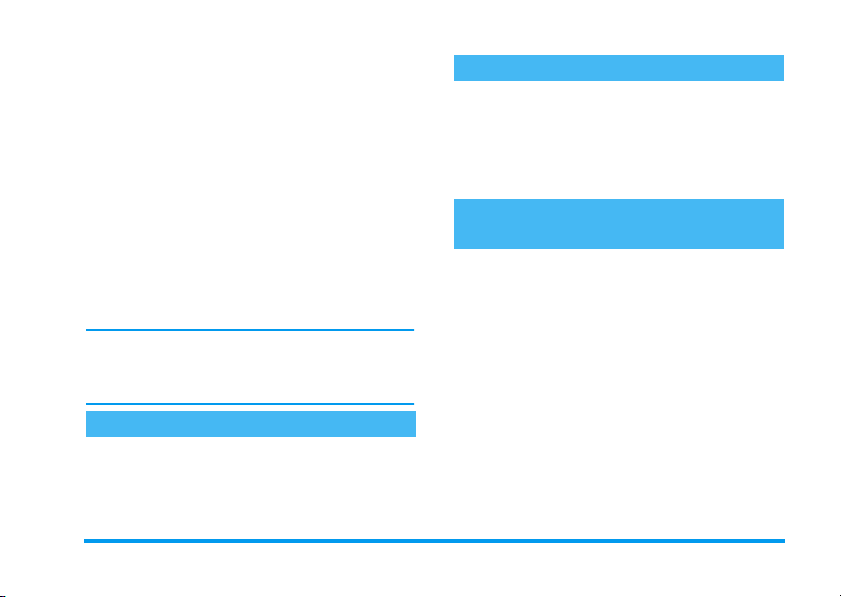
afbeelding) weergeven op het beeldscherm van een
televisie met de optionele TV-aansluitkabel of op het
hoofdscherm (binnen) van uw telefoon.
1. Sluit de TV-aansluitkabel aan op de gele
videobus (RCA) van de televisie en op de audiobus van uw mobiele telefoon, stel vervolgens een
videokanaal (CBVS) in.
2. Op het beeldscherm van de televisie verschijnt
automatisch een standaardafbeelding en op de
display van uw telefoon wordt het menu van de
TV Slideshow w eergegeven.
3. Gebruik het menu van uw telefoon om een
automatische slideshow in te stellen of geef de
afbeelding en handmatig weer door de toetsen
+
of - in te drukken.
De TV-aansluiting ondersteunt alleen JPEGafbeeldingen tot een VGA-resolutie
(640 x 480 pixels). Zie “TV Slideshow” pagina 54
voor uitvoerige informatie over deze functie.
Een foto nemen
Uw mobiele telefoon is uitgerust met een camera,
waarmee u kunt fotograferen en de foto's naar uw
vrienden en kennissen kunt sturen. Zie “Foto's
nemen” pagina 15 voor de volledige informatie over
dit onderwerp.
Navigeer icoon
In de inactieve stand verschijnt een Navigeer icoon
waarin u de menu's kunt laten zien, waartoe u d.m.v.
de navigatietoets van uw telefoon toegang heeft. Zie
“Navigeer icoon” pagina 28 voor uitvoerige
informatie over het activeren/deactiveren van deze
functie.
FotoTalk: geluidsclips en afbeeldingen verzenden
Met deze functie kunt u snel een bericht dat is
opgebouwd uit beeld en geluid samenstellen en
verzenden.
1. Druk in de i nactieve stand op de camera-toets
om de camera te activeren. Indien nodig kunt u
over schakelen naar de Clip-mode, door te
drukken op #.
2. Druk om te fotograferen op de camera-toets; het
venst er Geluid opnemen wordt automatisch geo-
pend.
3. Neem het gewenste geluid of het gesproken
bericht op; met de c-toets kunt u het
opnemen afbreken of druk op , om het
opnemen te beëindigen (u kunt ook wachten
Hoofdfuncties 5
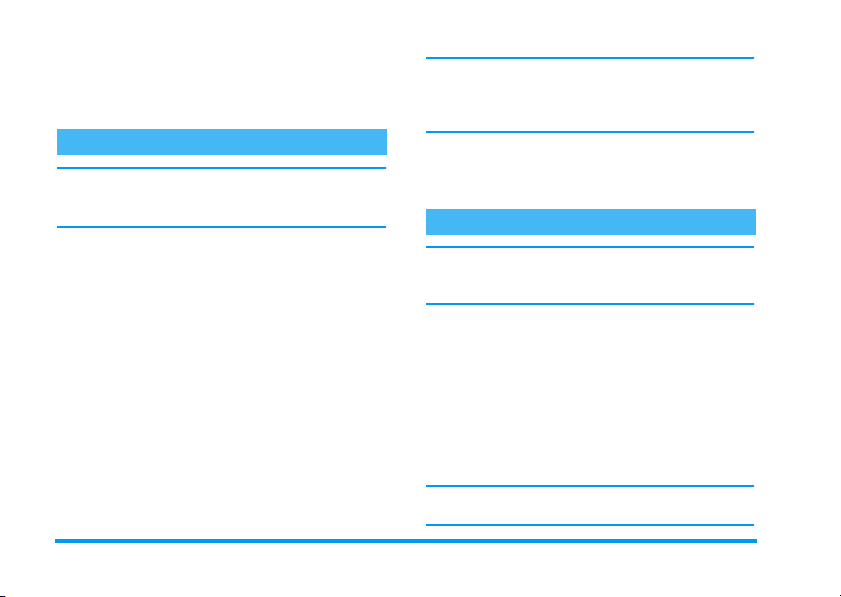
totdat de maximale opnameduur van 30
seconden is afgelopen).
4. Zend vervolgens uw bericht via MMS (zie
“MMS” pagina 44 voor uitvoerige informatie).
FotoCall: zien en horen wie er belt
Deze functie is alleen beschikbaar wanneer u het
telefoonboek van de telefoon heeft geselecteerd en
NIET het SIM-telefoonboek.
Met de functie FotoCall kunt u een of meerdere
telefoonnummers uit uw telefoonboek aan een
speciale bellersgroep toewijzen. Wanneer een
gesprekspartner uit de desbetreffende groep u opbelt,
verschijnt zijn naam en de afbeelding die u voor deze
bellersgroep heeft gedefinieerd, op de display.
Bovendien hoort u de voor deze bellersgroep
ingestelde belmelodie.
1. Druk in de inactieve stand op de camera-toets
om de camera te activeren en druk nogmaals op
de toets om een foto van uw vr iend/vriendin te
maken.
2. Se lect eer Telefoonboek > Tel.Boek Instel. > Conf ig.
Gr oep. . Hernoem een groep en selecteer de
gewenste Belmelodie en vervolgens de afbeelding
van uw vriend(in).
Wanneer de groep voor slechts één persoon wordt
aangemaakt, kunt u ook Multimedia > Spraakmemo >
Nie uw selecteren. Neem de stem van uw vriend(in) op
en stel deze opname in als Belmelodie.
3. Selecteer een naam in uw telefoonboek, roep de
functie Kies groep op om de opname toe te
wijzen aan de groep die u een andere naam hebt
gegeven.
Handsfree bellen
Zorg, voor uw eigen gemak en veiligheid, dat u de
telefoon niet bij uw oor houdt wanneer u handsfree
belt, met name wanneer u het volume verhoogt.
1. Als u het telefoonboek in de SIM-kaart heeft
geselecteerd, se lectee rt u een naam, drukt u twee
keer op ,, selecteert u Bel Handsfree en drukt
u op , om het nummer te kiezen.
2. Als u het telefoonboek in de telefoon heeft
geselecteerd, gaat u op dezelfde manier te werk
om het standaardnummer te bellen of kiest u
<
of > en selecteert u een ander nummer
in de lijst. Vervolgens drukt u op , en
selecteert u Bel Handsfree .
Als u al in gesprek bent, drukt u twee k eer op , om
de handsfree-modus in en uit te schakelen.
6 Hoofdfuncties
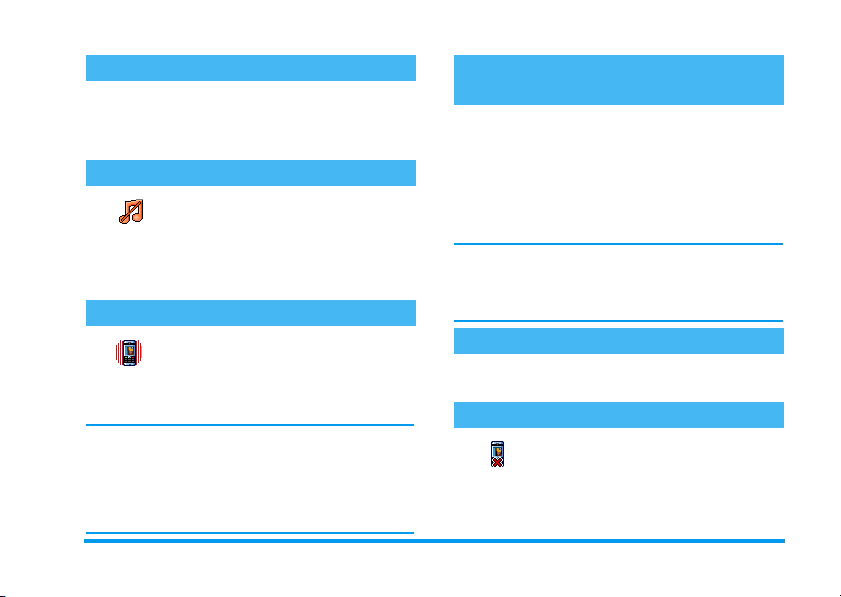
Het belsignaal wijzigen
Selecteer Instellingen > Gel u ide n > Belmelodie, druk op
,
en blader met + of - door de lijst om een
belsignaal te selecteren. Druk op , om uw keuze te
bev estigen.
De stand Stil inschakelen
Wanneer u niet wilt dat de telefoon
rinkelt, wanneer er een gesprek
Stil
binnenkomt, kunt u het belsignaal
> St il te selecteren. Druk op -, totdat het volume is
ingesteld op Aan.
uitschakelen door Instellingen > Geluiden
Het trilsignaal activeren
Wanneer u wilt dat uw telefoon een
trilsignaal geeft wanneer u een oproep
Trilsignaal
Door het trilsignaal in te schakelen, onderdrukt u het
belsignaal niet. Wanneer u het belsignaal wilt
onderdrukken en de trilfunctie ingeschakeld wilt laten,
schakelt u de stand Stil in zoals hiervoor is beschreven.
Het trilsignaal wordt automatisch uitgeschakeld,
wanneer u de oplader aansluit.
ontvangt, active er dan het trilsignaal door
Instellingen > Geluiden > Trilsignaal te
selecteren en vervolgens Aan of Uit.
Het nummer van uw eigen mobiele telefoon weergeven
Wanneer u het nummer van uw eigen mobiele telefoon
wilt weergeven, drukt u in de inactieve stand op
en selecteert u Mijn nummers > Tonen. Uw
telefoonnummer wordt weergegeven, wanneer dit is
opgeslagen op uw SIM-kaart. Wanneer het nummer
niet wordt weergegeven, selecteert u Nie uw en volgt u
de aanwijzingen.
Wanneer uw eigen nummer reeds is opgeslagen in het
telefoonboek, kunt u het nummer aflezen tijdens een
gesprek. Zie “Het telefoonboek oproepen en
raadplegen” pagina 4.
-
Het volume van de oortelefoon aanpassen
Druk tijdens een gesprek op de navigatietoets + of
-
om het volume te verhogen/verlagen.
De microfoon uitschakelen
U kunt de microfoon uitschakelen
zodat de beller u niet meer kan horen.
G eluid uit
Druk tijdens een gesprek op ,,
selecteer Geluid uit en d ruk nog maa ls o p
,
.
Hoofdfuncties 7
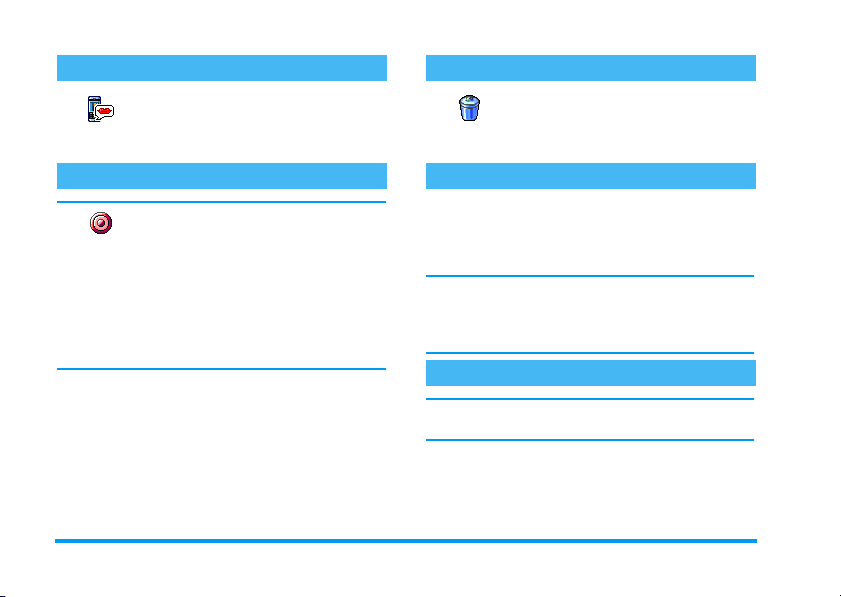
De microfoon weer inschakelen
Wanneer u de microfoon tijdens een
G eluid aan
gesprek weer wilt inschakelen, drukt u op
,
, selec teer t u Geluid aan en bevestigt
u dit door op ,.
Een gesprek opnemen
In de meeste landen is het opnemen van
gesprekken onderhevig aan de
Opnemen
wetgeving. We raden u aan de beller op
gesprek wilt opnemen en dit alleen op te nemen,
wanneer hij/zij hiermee akkoord gaat. Daarnaast
moet u alle opnamen vertrouwelijk behandelen.
1 minuut is de maxi maal beschi kbare opnam etijd (zie
“Spraakmemo” pagina 56).
Om tijdens het telefoneren een gesprek op te nemen,
drukt u op ,, selecteert u Opnemen en drukt u op
,
opnemen te beëindigen: via een bewerkingsvenster
kunt u een naam aan de opname toewijzen, die
vervolgens beschikbaar is in het menu Multimedia >
Muziekalbum.
de hoogte te stellen, wanneer u het
. Druk op c, , of hang op om het
De gesprekslijst wissen
Wanneer u de gesprekslijst wilt wissen,
drukt u op , en selecteert u Gesprek
Reset
info > Bellijst > Res et. Druk t wee keer op
,
als u de gesprekslijst wilt wissen.
De SMS-lijst wissen
Wanneer u de volledige berichtenlijst in één keer wilt
wissen, drukt u op , en selecteert u Berichten >
SMS > Lees SMS > Verwijder alle. Druk twee keer op
,
wanneer u de SMS-lijst wilt wissen.
U kunt ook alle SMS-berichten verwijderen via het
menu SMS Archief. Het is nuttig om de SMS-lijst te
wissen, omdat u zo geheugenruimte kunt vrijmaken
om nieuwe berichten te ontvangen.
Het telefoonboek wissen
Deze functie geldt alleen voor het telefoonboek in uw
telefoon, NIET voor het SIM-telefoonboek.
Wanneer u de inhoud van het telefoonboek in één
bewerking wilt wissen, drukt u op , en selecteert
u Telefoonboek > Tel.Boek Instel. > Reset Tel.boek.
Druk op , als u de inhoud van het telefoonboek
opnieuw wilt instellen.
8 Hoofdfuncties
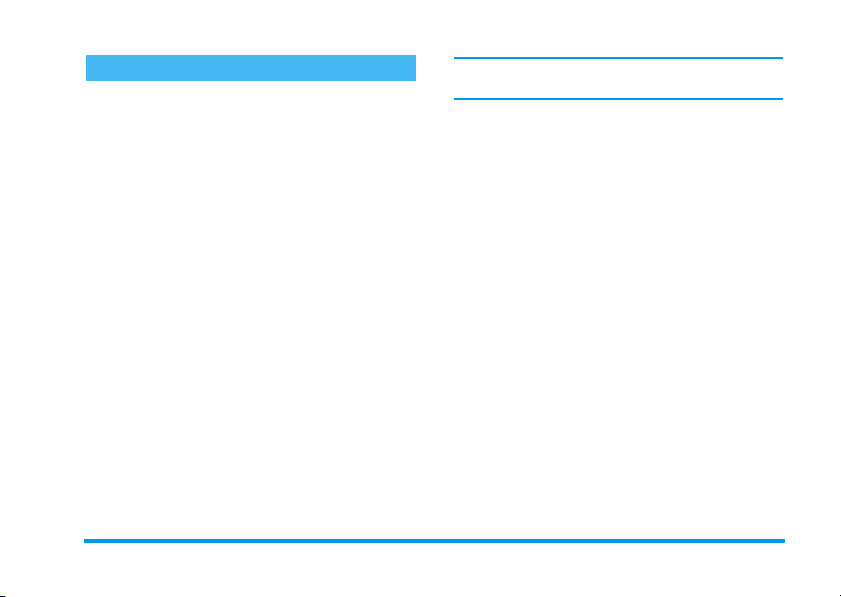
Snel door een lijst bladeren
Wanneer u door een lijst bladert houdt dan de
en --toetsen lang ingedrukt om per pagina te
bladeren in plaats van per item.
+
Deze functie kan niet in de belmelodie-lijst worden
gebruikt.
Hoofdfuncties 9
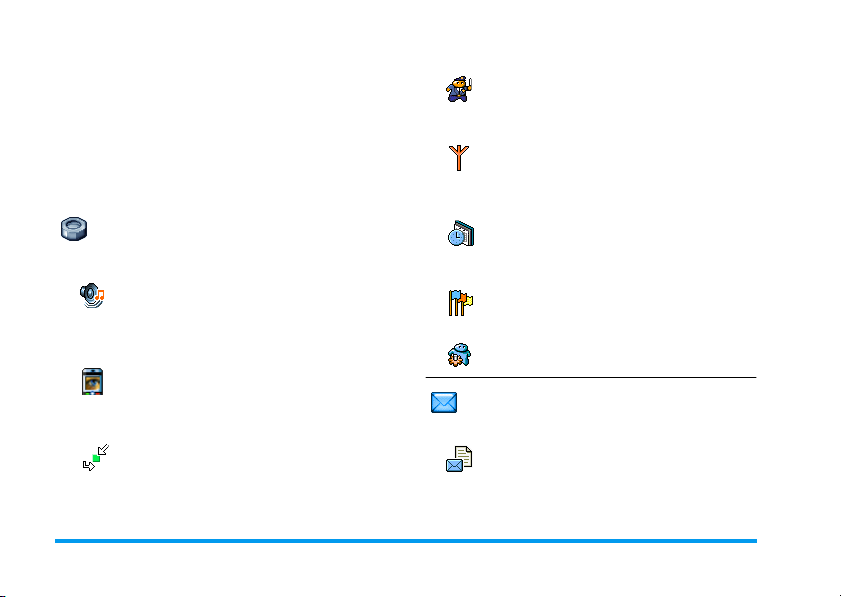
3 • Menustructuur
In de volgende tabel wordt de volledige
menustructuur (van het eerste tot en met het derde
niveau) van de mobiele telefoon beschreven.
Daarnaast worden de pagina's aangegeven waarop u
meer informatie kunt vinde n over elke functie of
instelling.
Instellingen p25
Geluiden p25
Stil / Belvolume / Belmelodie / SMS/MMS
alarm / Equalizer / Toetstonen /
Alarmsignaal / Trilsignaal
Display p26
Animaties / Contrast (voor extern display) /
Verlichting / Achtergrond / Achtergrond
(voor extern display)
Sneloproep p27
Sneltoetsen / Spraaksturing / Voicedial /
Navigeer icoon
Beveiliging p29
Publieke namen / Gesprekken beperken /
Codes wijzigen / PIN-beveiliging
Netwerk p30
GPRS-verbinding / Opnieuw registreren /
Voorkeurslijsten / Toegangsinstellingen
Tijd en datum p32
Tijdweergave / Datum instellen / Formaat
datum / Tijdzone / Zomertijd / Tijd
instellen
Talen p33
Lij st met beschikbare tale n
Profielen p33
Berichten p35
SMS p35
Zend SMS / Lees SMS / SMS instellingen /
SMS-archief
10 Menustructuur
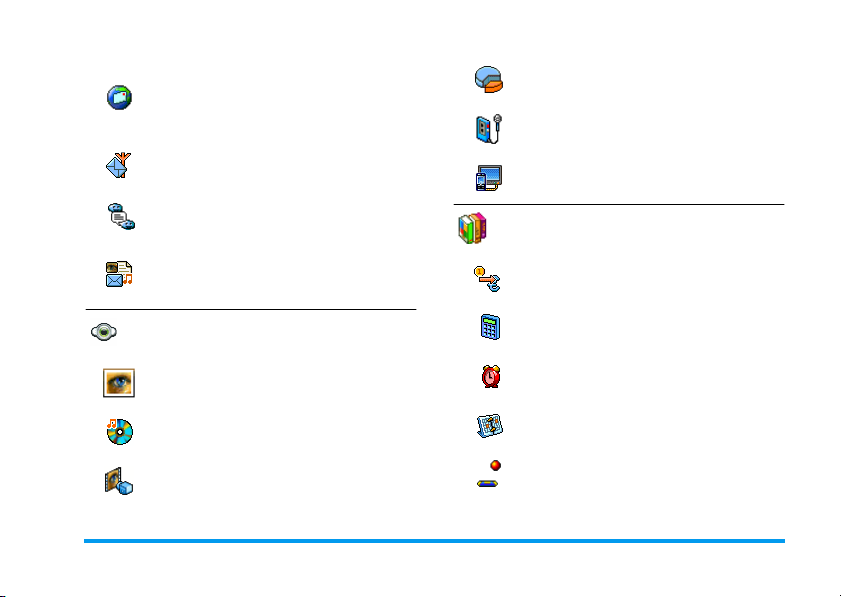
E-Mail p38
Voor elke beschikbare postbus
Instellingen / Open Postbus / Verstuur Email
Netwerkinfo p43
Ontvangst / Filters / Regiocodes
Geheugenstatus p55
Spraakmemo p56
TV Slideshow p54
Chat p44
MMS p44
Nieuwe MMS / Een MMS ontvangen /
Mappe n beheren / Inste llingen
Multimedia p52
Afbeeldingenalbum p52
Lijst met beschikbare afbeeldingen
Muziekalbum p52
Lijst met beschikbare geluiden
Demo p55
Spellen en Appl. p57
Euroconverter p57
Calculator p57
Alarmklok p57
Agenda p57
Stenenspel p59
Menustructuur 11
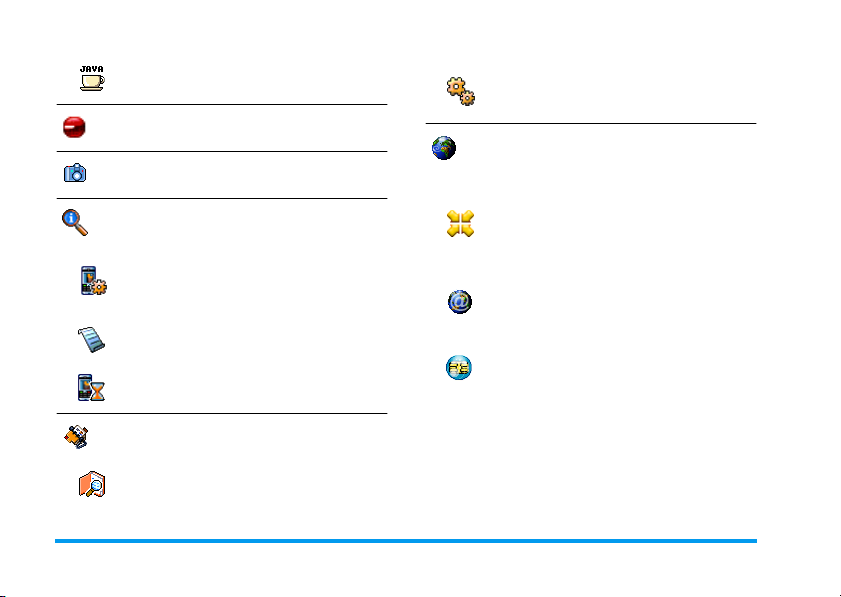
JAVA p59
Infrarood p50
Camera p15
Gespreksinformatie p61
Gespreksinstellingen p61
Actieve Klep / Postbussen / Auto-herhaal /
Met elke toets / Wachtgesprek / Identiteit
Bellijst p62
Bellijst / Reset
Gespreksteller p63
Telefoonboek p21
Name nli jst
Tel.Boek Instel.
Reset telefoonboek / Telefoonboek kiezen /
Group settings / Naar telefoonboek kopiëren
Operatordiensten p65
Dienstnummers
De nummers die beschikbaar zijn in dit menu,
zijn afhankelijk van de netwerkaanbieder en
het abonnement. Neem hiervoor contact op met
uw netwerkaanbieder.
WAP p65
Diensten +
Dit menu is afhankelijk van de
netwerkaanbieder en het abonnement. Neem
hiervoor contact op met uw netwerkaanbieder.
12 Menustructuur
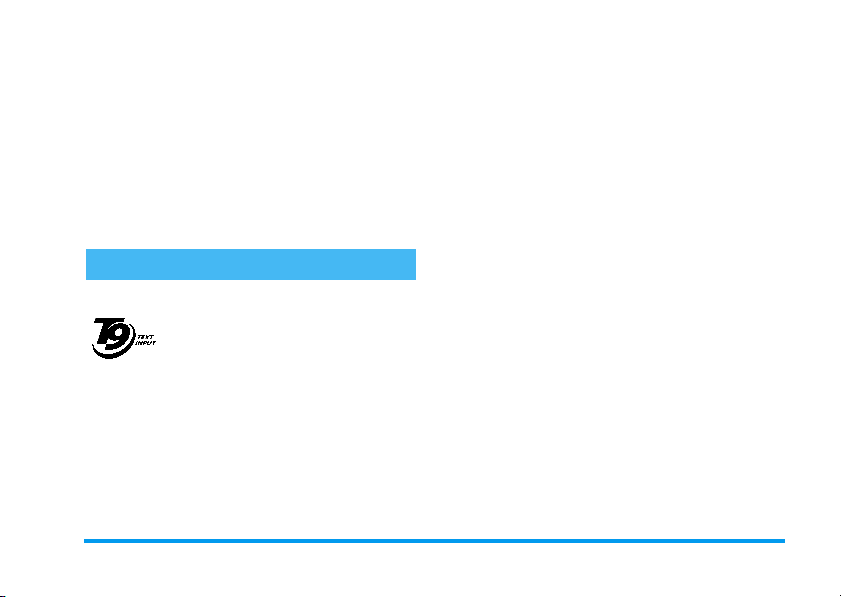
4 • Te ks t o f nu mm e r s
invoeren
Tekst kan i n bew erkin gsdi splays w orde n in gevoerd op
twee verschillende manieren: door middel van T9®tekstinvoer met voorspellingsfunctie of gewone
tekstinvoer. Voor het invoeren van cijfers en
leestekens zijn twee andere modi beschikbaar.
Pictogrammen op de display geven aan welke
tekstmodus actief is.
T9® voorgestelde woorden (zie het voorbeeld
hieronder).
Hoe gebruik ik het?
De toetsen hebben de volgende functies:
2
tot en
met
<
,
Letters invoeren.
9
Om door de lijst met voorgestelde
of
>
woorde n te bladeren.
of 1Invoer bevestigen.
T9®-tekstinvoer
Wat is het?
T9®-tekstinvoer met voorspellingsfunctie is ee n intelligente
bewerkingsmodus voor berichten,
Tegic Euro. Pat.
App. 0842463
voor de letter van een woord. Uw invoer wordt
geanalyseerd, waarna T9® een woord voorstelt door
dit in de bewerkingsdisplay weer te geven. Als er
meerdere woorden beschikbaar zijn voor de gebruikte
toetscombinatie, wordt het woord gemarkeerd dat u
heeft ingevoerd: druk op < of > om door de
lijst te bladeren en een keuze te maken uit de door
inclusief een uitgebreid woordenboek.
U kunt er snel tekst mee invoeren.
Druk eenmaal op elke to ets die n odig is
c
0
*
#
Kort indrukken om één teken te
wissen, lang om alle tekst te wissen.
Omsc hakelen v an standaar dletter s naar
kleine letters in hoofdletters.
Omschakelen van de T9®- naar de
standaardinvoer en naar de mode voor
het invoeren van cijfers.
Omschakelen naar de symbool- en
leestekenmodus.
Tekst of nummers invoeren 13

Voorbeeld: het woord "Doek" invoeren
1. Druk op 4 6 6 3. Op het scherm
verschijnt het eerste woord uit een lijst: Doel.
2. Druk op > om door de lijst te gaan en Doek
te selecteren.
3. U kunt op , of 1 drukken om de selectie
van het woord Doek te bevestigen.
Reguliere tekstinvoer
Als u de re guliere tekstinvoer wilt openen , selec teert u
de gewone tekstinvoer "Abc" met behulp van de toets
*
. Bij deze methode moet u de toetsen meer maals
indrukken om het gewenste teken weer te geven: de
letter "h" is de tweede letter van de toets 4, zodat
u twee keer hierop moet drukken om "h" in te voeren.
Voorbeeld: het woord "Hond" invoeren
Druk op 4 4 (GHI), 6 6 6 (MNO),
6 6
wanneer u het bericht heeft voltooid.
Onderstaande tabel geeft de functies van de
afzonderlijke toetsen aan (alfabet, cijfer s en
symbolen):
(MNO), 3 (DEF). Druk op
,
Kort indrukken
spatie 1 @ _ # = < > ( )
1
& £ $ ¥ . 0 , / : ; » ’ ! ¡ ? ¿
* + - %
2
a b c 2 à ä å æ ç 2
3
d e f 3 é è ∆ Φ 3
4
g h i 4 Γ ì4
5
j k l 5 Λ 5
6
m n o 6 ñ ò ö 6
7
p q r s 7 β Π Θ Σ 7
8
t u v 8 ü ù 8
9
w x y z 9 ø Ω Ξ Ψ 9
0
Shift-toets 0
Lang
indrukken
1
14 Tekst of nummers invoeren
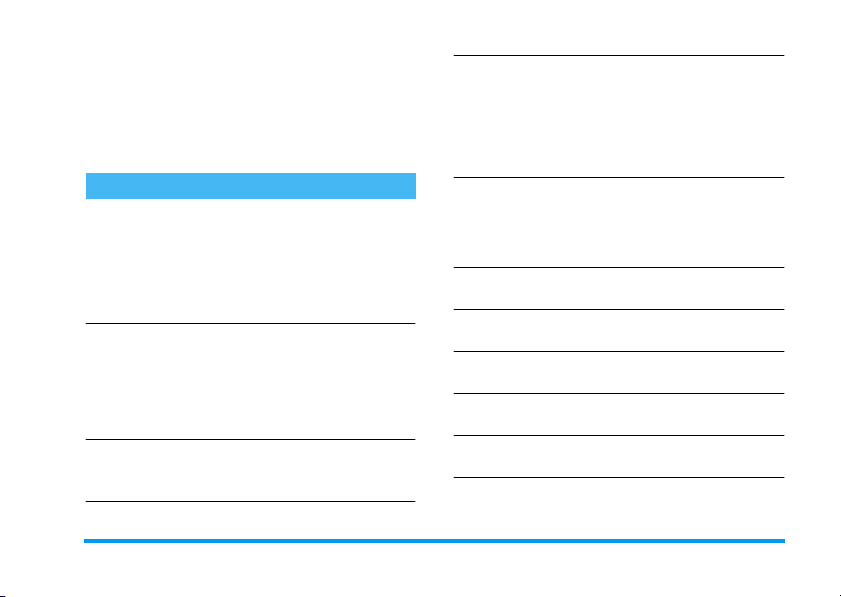
5 • Foto's nemen
De mobiele telefoon is voorzien van een digitale
came ra waar mee u foto's k unt ne men e n kunt opsla an
in de telefoon, u kunt de foto's dan als achtergrond
gebruiken of naar vrienden verzenden.
Hoe kan ik...
Druk op de C-toets om te
De camera
activeren/
deactiveren
In-/uitzoomen
De beeldmodu s
wijzigen
activeren OF druk op de
,
-toets om het menu
Camer a op te roepen.
Houdt c ingedrukt om te
deactiveren.
Druk in alle modi, met
uitzondering van VGA (zie
verderop “Instellingen
display met camerabeeld”),
de navigatie-toets + of
-
.
Druk op * om te
schakelen tussen de Nacht -
en de Normaal-modus.
De cameramodus
wijzigen
Speciale effecten
selecteren
Toegang tot de
camera-instellingen
Een foto nemen
De foto opslaan
De foto
verwijderen
Toegang tot de
foto-opties
Zelf-timer
activeren/
deactiveren
Druk op # als u wilt
overs chakelen van VGA
(640*480 pixels) naar
Achtergrond (128*160
pixels) naar Clip (128*160
pixels) naar Foto Call (96*64
pixels).
Met de navigatietoets
(links) of > (rechts)
schakelt u van het ene naar
het andere speciale effect
(sepia, reliëf, enz.).
Druk op , wanneer de
camera actief is.
Druk op C wanneer de
camera actief is.
Druk op C nadat u de
foto heeft genomen.
Druk op c nadat u de
foto heeft genomen.
Druk op , nadat u de
foto heeft genomen.
Druk op 0.
<
Foto's nemen 15
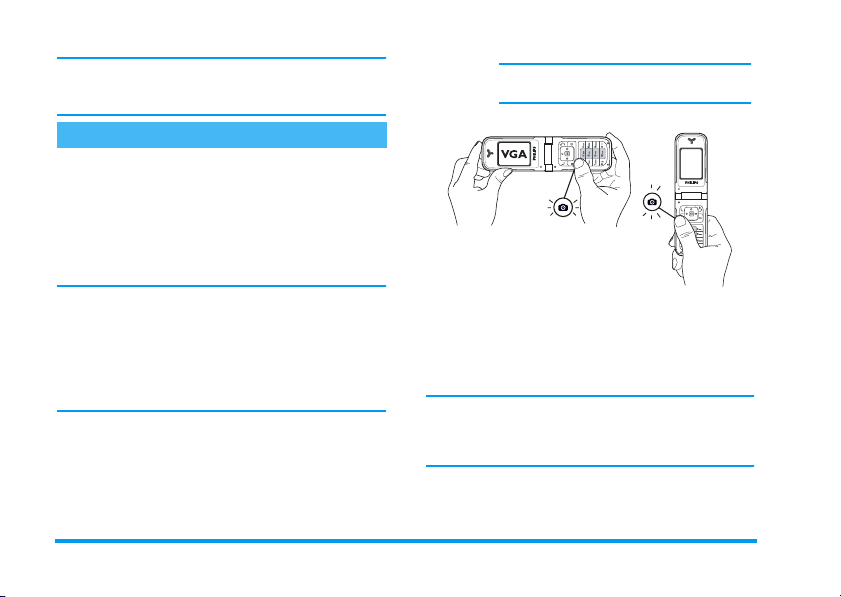
U kunt in alle menu’s de actuele functie afbreken en
terugkeren naar de inactieve stand door de c-toets
ingedrukt te houden.
In deze mode verschijnt het VGA-symbool
onderin de rechterhoek van de display.
Foto’s
Instellingen display met camerabeeld
Druk op C, om de display met camerabeeld op te
roepen; h et beeld wordt a utomatisch scherpgeste ld en
er versch ijnen symbolen onderin de display (Zoom,
Effecten, Cameramodus, Foto) en eventueel ook
bovenin (Zelf-timer, Beeld), wann eer deze functies zijn
geactiveerd.
Alle opties en in te drukken toetsen die in dit gedeelte
worden beschreven, gelden alleen wanneer de
cameramodus is ingeschakeld, dat wil zeggen wanneer
het camerabeeld wordt weergegeven op de display. U
kunt ook de ,-toets indrukken om toegang te
krijgen tot een willekeurige functie (zie “Instellingen”
pagina 19).
Camera
modus
Het standaardfotoformaat van de
standaardindeling is VGA
(640 x 480 pixels). Draai de mobiele
telefoon 90° naar links en houd deze
horizontaal om een volledig camerabeeld
te krijgen.
DE NAVIGATIETOETSEN PASSEN ZICH
AUTOMATISCH AAN DE HORI ZONTAL E OF
VE RTIC ALE POSI T IE AAN (c am erabeeld ,
toet sen indrukken, en z.)
Houd de mobiele telefoon voor alle andere foto-modi
verticaal en druk op #, wanneer u van Achtergrond
(128 x 160 pixels) naar Clip (128 x 160 pixels) naar
FotoCall (96 x 64 pixels ) wilt overschakelen. Het
pictogram voor de geselecteerde Cameramod us wordt
onderin het display weergegeven.
Met de Clip-mode kunt u na het fotograferen een
gesproken bericht opnemen. Zie “FotoTalk: de
clipmodus gebruiken” pagina 18 voor uitvoerige
informatie over deze cameramodus.
Effecten Met deze functie kunt u één van de
beschikbare effecten selecteren, zie
“Effectenmodus” pagina 20.
16 Foto's nemen
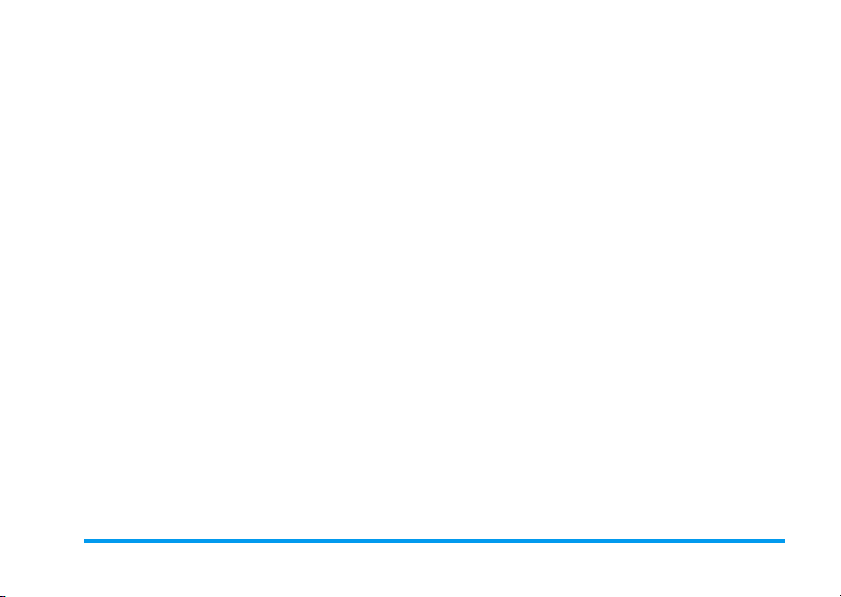
Zelf-
timer
Beeld-
modus
Zoom-
modus
Met de optie Zelf-timer kunt u de
zelfontspanner Aan of Ui t zetten (zie “Het
zelf-timer gebruiken” pagina 18).
Er zijn twee cameramodi beschikbaar:
Normaal en Nac htmodus (herkenbaar aan
het maanpictogram bovenin het display).
Afhankelijk van het lichtniveau drukt u
op * om tussen deze modi te
schakelen.
Deze optie staat in alle modi ter
beschikking: de zoomoptie met één
niveau (x2) kan in de modi Clip en
Ac hter gr ond worden gebruikt (met de
navigatietoets + of -kunt u in- of
uitzoomen), de zoomoptie met twee
niveaus (x2 en x4) kan in de modus VGA
worden gebrui kt (omdat u de telefoon
horizontaal houdt, dient u ook de toetsen
+
of -, in te drukken, deze komen
overeen met de pijlen < en > van
de navigatietoets, wanneer u de telefoon
verticaal houdt).
Een foto nemen
1. Wanneer de optie zelfontspanner Ui t is, en de
camera is geactiveerd, drukt u op de cameratoets
om een foto te nemen.
2. Het nummer dat verschijnt geeft de volgorde
aan. Druk op:
Om de foto die u zojuist hebt gemaakt
c
te negeren en terug te keren naar de
camerabeeldmodus.
Om de foto op te slaan in het
C
Afbeeldingenalbum.
Om de lijst met beschikbare opties op te
,
roepen: Verzenden (per MMS, e-mail of
IrDA), foto Opslaan in het Afbeeld.
album, Wi j zig en of een Nieuwe foto
make n.
Het aantal foto’s dat u kunt opslaan is verschillend en
hangt af van de instellingen: hoe hoger de resolutie,
des te groter is het bestand. U krijgt een waarschuwing
wanneer de geheugencapaciteit onvoldoende is.
Wanneer dit gebeurt moeten er gegevens worden
gewist, zodat er een nieuwe foto kan worden
opgeslagen (zie “Geheugenstatus” pagina 55).
Foto's nemen 17
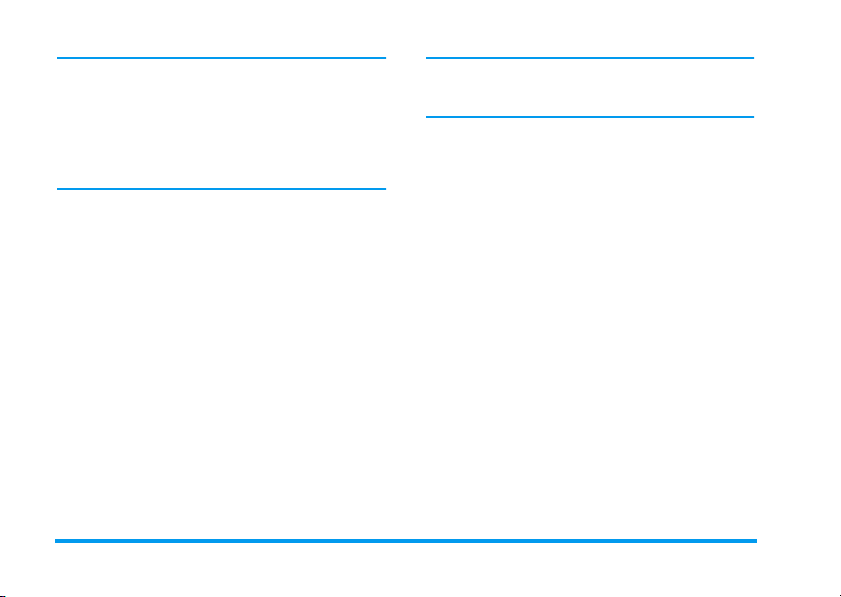
Wanneer de foto’s worden opgeslagen in het
Afbeelding enalbum krijgen deze de extensie
”img_1.jpg” enz. tot 9999. Dit houdt niet in dat u
maximaal 9999 foto’s kunt nemen, maar dat de foto’s
inclusief de foto’s die u heeft verwijderd, doorlopend
tot en met 9999 worden genummerd. De nummering
begint daarna weer bij 1.
Het zelf-timer gebruiken
1. Zet de optie zelf-timer op Aan (zie boven) en
druk vervolgens op c.
2. Een melding laat u weten, wanneer het
camerabeeld van het hoofdscherm ( binnen)
overgaat op het buitendisplay: sluit de telefoon,
zet deze op d e onderste scharnieren n eer en stel
de telefoon optimaal af, zodat de afbeelding
correct wordt weergegeven (het camerabeeld op
de buitendisplay verschijnt in spiegelbeeld).
3. Druk op één van de zijtoetsen om het aftellen te
starten.
4. Er wordt afgeteld vanaf -10 seconden (deze
waar de kan niet worden gewijzigd). U hoort een
signaal 3 seconden voordat de foto wordt
genomen. Met het volgende signaal wordt
aangegeven dat de foto is genomen.
Druk op c om de zelfontspanner te stoppen en
terug te keren naar de beeldmodus of druk op 0 om
alleen de zelfontspanner stop te zetten.
5. Wanneer de foto is genomen, volgt u de
instructies vanaf punt 2 zoals beschreven in het
hoofdstuk “Een foto nemen”.
Het zelfportret gebruiken
In de ze mode kunt u een foto van uzelf maken, door
de geopende telefoon vóór u te houden.
1. Zet de optie zelf-timer op Aan (zie pagina 18), en
druk verfolgens op C.
2. Plaats uw vinger op de C-toets en houd de
geopende telefoon op armlengte voor u op uw
gezicht gericht.
3. Druk verfolgens op de C-toets om de foto te
maken.
FotoTalk: de clipmodus gebruiken
Met de Clip-modus kunt u een clip samenstellen uit
een foto en een gelui d.
1. Roep de Clip-modus op en druk vervolgens op
de cameratoets om een foto te maken.
2. Het venster Geluid opnemen wordt automatisch
geopend: neem het gewenste geluid of het
gesproken bericht op (druk op c om af te
18 Foto's nemen
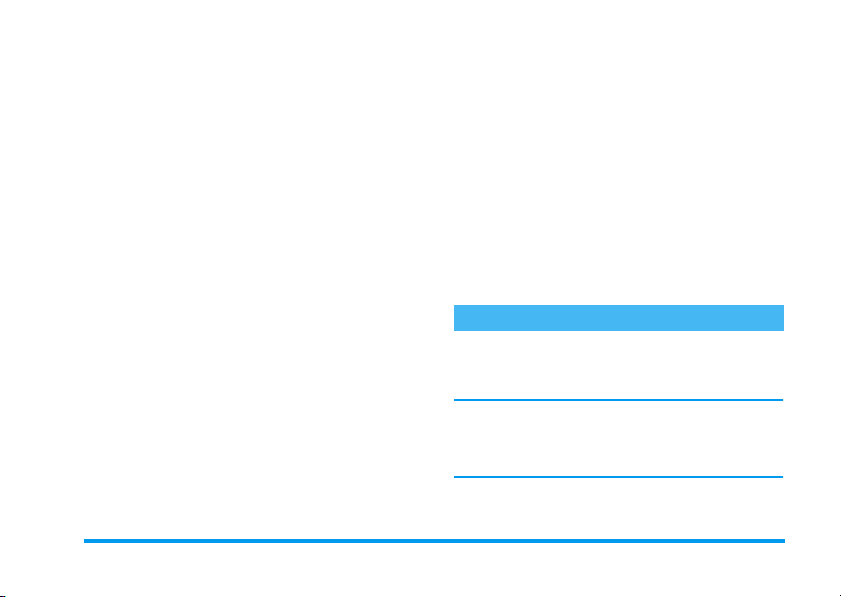
breken, op , om de opname te beëindigen of
wacht totdat de maximale opnameduur van 30
seconden is bereikt).
3. Druk op , om toegang te krijgen tot de
volgende opties:
Verzend via
MMS
Cl ip
weergeven
Clip opslaan Voor het Opslaan van de clip die u
Clip wijzigen Om de gemaakte Clip te wijzigen.
Voor het verzenden van uw clip
met Zend vi a MMS.
Voor het afspelen van de clip met
Speel.
gemaakt heeft: de afbeelding in het
Afbeeld. Album en de opgenomen
sound in het Muziekalbum.
FotoCall: zien wie er belt
Met de FotoCall-modus kunt u een foto maken en
deze aan een groep toewijzen. Wanneer er een beller
uit deze groep belt, verschijnt de desbetreffende foto.
Zie “FotoCall: zien en horen wie er belt ” pagina 6
voor uitvoerige informatie.
De foto’s bekijken
De foto’s die u heeft gemaakt worden automatisch
opgeslagen in het menu Multimedia > Afbeeld.album.
Zie “Afbeeldingenalbum” pagina 52 voor meer
informatie.
Een oproep ontvangen en iemand bellen
Wanneer u een oproep ontvangt terwijl u de camera
gebruikt:
• Wanneer u de oproep beantwoordt wordt de
camerafunctie beëindigt en uw telefoon keert terug
naar de inactieve stand, wanneer u het gesprek
beëindigt.
• Wanneer u de oproep weigert, wordt eveneens de
camerafunctie beëindigt, de telefoon toont
vervolgens het camerabeeld.
Om iemand te bellen moet u eerst terugkeren naar de
inactieve stand.
Instellingen
Druk op , wanneer de cameramodus is
ingeschakeld om toegang te krijgen tot andere opties
die ook ter beschikking staan binnen het camerabeeld.
De instellingen die het laatst zijn vastgelegd worden
opgeslagen en zijn weer actief bij de eerstvolgende keer
dat u de camera gebruikt, totdat u deze opnieuw
verandert.
Foto's nemen 19
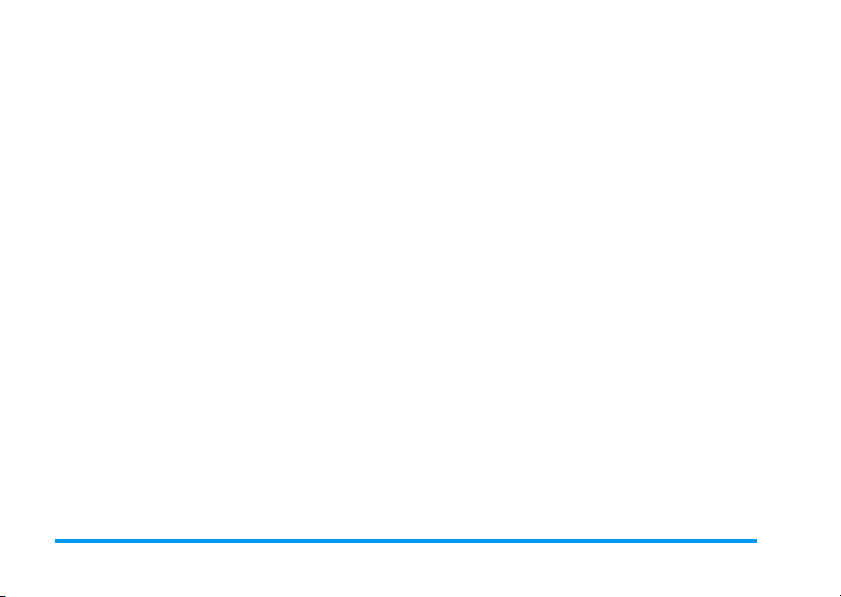
Algem. Instellingen
Tijd & datum Voor het instellen van de gegevens die
Camera modus
Kwaliteit
afbeelding
Geluiden Voor het instellen van het
Reset
instellingen
op de opgenomen afbeelding worden
aangegeven: Tijd & datum, All een d atum
of niets.
Voor het overschakelen van de ene
cameramodus in de volgende: zie
“Instellingen display met camerabeeld”
pagina 16.
Om de gewenste beeldkwaliteit te
selecteren: Laag, Gemiddeld , Hoog.
Waarschuw.signaal en Cameraklik. Het
waarschuwingssignaal klinkt 3
seconden voordat de foto wordt
genomen, de cameraklik meteen nadat
de foto is gemaakt. Selecteer Standaard
of één van de beschikbare geluiden,
druk vervolgens op , om deze te
activeren.
Om alle waarden terug te zetten in de
standaard instellingen.
Kaders
Om een kader te selecteren dat aan de gemaakte foto
wordt toegewezen (activeert automatisch de modus
128 x 160 pixels) of voor het maken van uw eigen
kader, direct uit een foto.
Effectenmodus
Hiermee kunt u ee n van de volgende modi kiezen:
Normaal, Zwart- wit, Sepia, Di gitaal, Reliëf, Negatief
kleur, Omkaderen en Omkaderen 2.
Beeldmodus
Hiermee kunt u een van de volgende twee modi
selecteren: N ormaal en Nacht . De standaardmodus is
Normaal.
Zelf-time r & Zelfportret
Zet deze opties op Aan om te activeren en druk op
c
om terug te keren naar het camerabeeld en om
te fotograferen (zie “Het zelf-timer gebruiken”
pagina 18 en “Het zelfportret gebruiken” pagina 18).
20 Foto's nemen
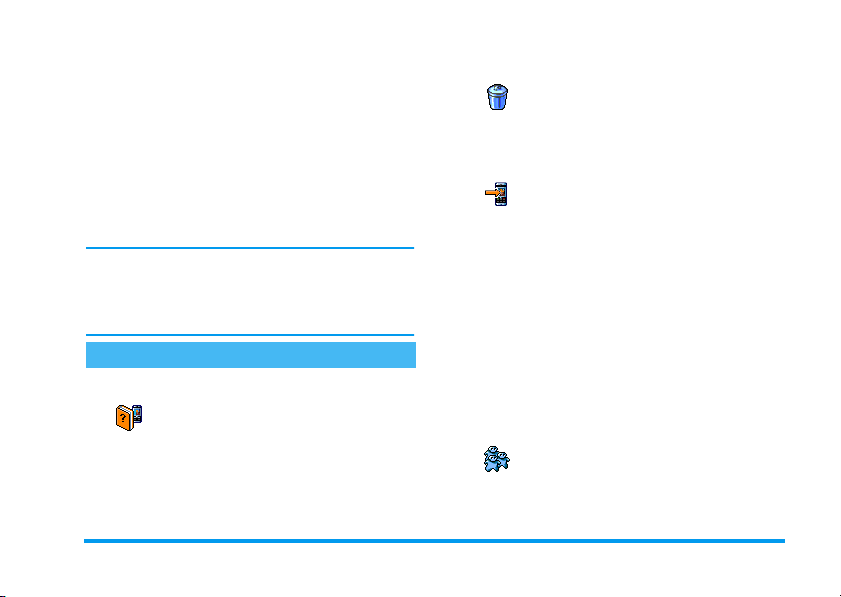
6 • Telefoonboek
Met het menu Telefoonboek heeft u toegang tot de
twee telefoonboeken die ter be schikking staan: het
SIM-telefoonboek op uw SIM-kaart (aantal notities
afhankelijk van de capaciteit) of het telefoonboek in
uw telefoon (max. 499 namen), dat als
standaardtelefoonboek is ingesteld. Wanneer u in het
menu Telef oonboek nieuwe namen invoert, worden
deze alleen toegevoegd aan het telefoonboek dat is
ingesteld.
Het maximale aantal namen en gebeurtenissen dat
kan worden ingevoerd, bedraagt 499, mits het
geheugen van uw telefoon niet voor een groot deel
werd toegewezen aan andere functies (memo’s, geluid,
afbeeldingen enz.).
Instellingen
Telefoonboek kiezen
Druk op , en selecteer
Telefoonboek > Instellingen > Ki es Tel .
Tel.boek kiezen
toegevoegd, kunnen vervolgens met de opties Kopie
naar SIM of Kopie naar Tel. naar het andere
telefoonboek worden gekopieerd.
boek. Met + of - sele cteert u he t
gewenste telefoonboek. Notities die aan
het ingestelde telefoonboek worden
Reset telefoonboek
Om alle notities te wissen. Deze optie
Reset T el.boek
kan alleen worden gebruikt voor het
telefoonboek in de telefoon en is NIET
toepasbaar voor het SIM-telefoonboek.
Naar telefoonboek kopiëren
Wanneer u het automatische kopiëren
Naar Tel.bo ek kop.
doen: selecteer daarvoor Telefoonboek > Instellingen >
Alles naar Tel.
Uw mobiele telefoon kan telkens slechts éé n
telefoonboek beheren en negeert de informatie die het
andere telefoonboek betreffen: bijv. wanneer de naam
”Muller” in beide telefoonboeken aanwezig is en u
deze in het telefoonboek wist, blijft de naam
onveranderd behouden op de SIM-kaart.
van uw SIM-telefoonboek hebt
afgebroken of niet hebt toegestaan toen
u de telefoon voor de eerste keer in
gebruik nam, kunt u dat handmatig
Groep configureren
Met deze functie kunt u uw
Gro ep co n fig ureren
bellersgroepen beheren, hernoemen en
aan iedere groep een speciale
belmelodie en ee n speciale afbeelding
toewijzen.
Telefoonboek 21
